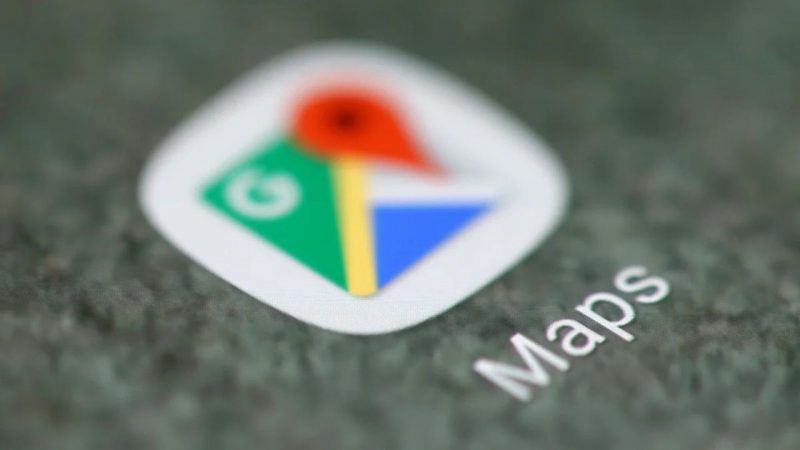No es necesario utilizar apps de terceros
infobae.com
Utilizar Google Maps se ha convertido en una de las formas más fáciles y rápidas de ubicar una dirección. Atrás quedaron los tiempos en los que era necesario preguntarle a un desconocido indicaciones para llegar a un destino.
Sin embargo, la dependencia en aplicaciones como esta también presenta algunos problemas. ¿Qué sucede si estamos en un lugar sin conexión a internet? Desde Google tienen la respuesta a esta pregunta.
Su aplicación de mapas no solamente es extremadamente precisa para ofrecer direcciones, también es capaz de trabajar de manera ‘offline’ si es necesario, al tiempo que brinda un servicio de alta calidad.
“Si se tiene pensado ir a un lugar donde la conexión a Internet es lenta, el plan de datos móviles es costoso o no es posible conectarse, el usuario puede guardar un área de Google Maps en su teléfono o tablet para poder usarla sin conexión”, afirma la compañía.
A continuación, Infobae explicará todo lo que se tiene que hacer para poder utilizar Google Maps sin una conexión a Internet:
1. Descargar el mapa
Para poder utilizar de manera efectiva la aplicación en modo offline es necesario que el dispositivo desde el que se está accediendo a la aplicación tenga descargado el mapa que se utilizará.
Para ello es necesario abrir la app y escribir en el buscador la dirección que se vaya a visitar. Una vez que se muestra la ubicación es necesario presionar el nombre del sitio ubicado en la parte inferior y seleccionar la opción descargar.
Es necesario destacar que de manera predeterminada este tipo de descargas se almacenan en la memoria interna del equipo. Sin embargo, es posible configurar el sistema para que el archivo se guarde en una memoria externa.
2. Usar la aplicación
Una vez que el mapa sin conexión ha sido descargado de manera correcta, este debería estar disponible en cualquier momento que se inicie la aplicación y no se disponga de una conexión a internet lo suficientemente estable para poder operar con normalidad.
En estos tipos de casos el usuario lo único que debe hacer es ingresar la dirección a la que se desea dirigir y posteriormente el sistema debería encontrar y utilizar el mapa descargado de manera automática.
Tres trucos en Google Maps para planear trayectos en Android
Los usuarios de Android que usan Google Maps tienen una gran cantidad de funciones de planificación de viajes que no solo sirve para encontrar la mejor ruta, sino también el mejor momento para viajar o las áreas que se debe evitar al momento de estacionar el auto.
A continuación, 3 funciones de Google Maps que ayudarán de manera efectiva a planificar una ruta para unas próximas vacaciones, escapada de fin de semana o largos viajes de trabajo:
1. Configurar las opciones de conducción y transporte público
Lo primero que hay que hacer para planificar un viaje es personalizar las opciones de conducción. Cuando se calcula una ruta, es necesario hacer clic en ‘Opciones’. Allí se puede evitar peajes, autopistas y/o ferries.
Si se utiliza transporte público, se puede encontrar estas opciones en los filtros ‘Todos los vehículos’ y ‘Mejores rutas’. Allí se puede elegir el medio de transporte preferido y si se desea menos transporte, caminar menos, entre otros.
Consultar el tráfico
Cuando se calcula la ruta a un destino, Google Maps mostrará el tiempo de viaje en un color:
– El verde es sin tráfico.
– El naranja es tráfico pesado.
– El rojo es un tráfico muy fuerte e incluso, retenciones.
Al desplegar los indicadores, se puede ver un gráfico con una previsión de tráfico para las próximas horas. Esto será muy útil para que se pueda decidir si retrasar el viaje unas horas, o no.
Descubrir si hay estacionamiento disponibles por la zona del destino
Si un usuario se dirige a una ciudad, o distrito desconocido, y desea evitar media hora de conducción para aparcar el auto con Google Maps, puede buscar la opción ‘Dificultad para aparcar’.
El mapa de ruta puede mostrar mensajes sobre la dificultad típica de aparcar en el destino.